
Google WorkspaceアカウントでGoogle Pixel Watchが使えた!
結論
管理コンソールにログインしてデバイス管理をOFFにする。
Android Wearの頃から待望のGoogle純正スマートウォッチ、遂に発売!
初めてスマートウォッチを手にしたのは、今のWear OSがまだAndroid Wearだった頃にSONY製「SmartWatch 3(SWR50)」だった。それからMotorola、ASUS、Samsung、Fossilなど数々のスマートウォッチを利用してきた。
その頃から「お願いだからGoogleから出して!」と、Google純正のスマートウォッチをずっとずっと待っていた。そして遂に2022年10月13日、「Pixel Watch」が発売された。事前にリークもあり昨年くらいからソワソワしていたが現実のものとなった。さらに、NFCによるVisaのタッチ決済が使えて、日本版はFelica搭載でSuicaも使える。純正モデルを待ち望んでいた多くのユーザーが喜んだのではないだろうか。
Pixel WatchはWorkspaceアカウントでの利用に対応していない?
発表後、即予約して当日に受け取ったが初めは良い出会いではなかった…
自分はメールアドレスをカスタムドメイン化したGmailが利用したく、Google Workspaceを利用している。もちろんそのアカウントが普段メインとしているGoogleアカウントだ。
Workspaceアカウントは個人用Googleアカウントとは異なり、強力な管理機能を利用できる点がメリット。主に組織内で複数のユーザーを一元管理することが可能になる。自分はあくまでも個人用として利用しているので、ほとんど設定は変えず利用している。
そんなWorkspaceアカウントでPixel Watchの設定を進めていた。ペアリングやPixel Watch本体のアップデートなども滞りなく完了し、一番期待していたGoogle Payの設定するタイミングとなった。しかし、すぐにエラーメッセージが表示された。現在は解決済みであり、スクショも無いため詳細なメッセージが記載できないことご容赦願いたいが、「アカウントを見直してやり直せ」といったようなメッセージだった。
初めはWorkspaceアカウントであることが原因だと思い管理コンソールなどを見直したが、普段特に弄っていないためどの設定が影響しているのか特定できなかった。そこでGoogle Payのサポートにチャットで問い合わせを行った。
回答としては「Workspaceアカウントは対応していないため、個人用Googleアカウントでログインするしかない」というものだった。たいていのユーザーは個人用Googleアカウントで利用していると思うので、納得だし仕方がないことだと思うが、WorkspaceアカウントもGoogleが提供しているサービスによるもので、対応しておいてほしいという気持ちが正直なところ。
Workspaceアカウントによるさらなる問題

これは幸い画像に残していたが、通知欄に常時「Google Play開発者サービス」による「アカウントの操作が必要です」といったメッセージにWorkspaceアカウントのメールアドレスが記載された通知が存在されること。そして、「スマートウォッチで開く」というボタンがあるためそれをタップするも、一瞬別ウィンドウが表示されるようなアニメーションになるもすぐにこの画面に戻ってしまうため処理ができない。(最後に記載するが、実は異常なバッテリー消費にも影響してしまうみたい…)
この事からもWorkspaceアカウントが影響しているということがわかる。
最初に試したこと
回答を頂いてから、まずは試したのはWorkspaceアカウントを残したまま個人用アカウントを登録することだった。
Workspaceアカウントの方でしたか…
— キツキ (@kitsukitwitmond) October 13, 2022
まさか…ですよね。
一応設定できた方法置いておきますね。
①個人用アカウントを追加
②Workspaceアカウント削除
③Google Pay設定
④Workspaceアカウント追加
一応これでWorkspaceアカウントの通知を受け取れて、Google Payもアクティブになりました。
上記は自分の他にも同じ事象に遭遇した方が引用RTしてくださったので試した手順を返信したもの。上記の手順ならWorkspaceアカウントは残しつつ、個人用アカウントのGoogle Payが登録できた。(本当に決済できるかは試していない)
しかし、Pixel WatchアプリのGoogle Payページではアカウント切り替えができるが、Workspaceアカウントに切り替え直すと同じエラーが表示されるので完全には対処できていないことになる。試しに個人用アカウントを削除すると登録できたクレカとSuicaは消えてしまって、エラーメッセージが表示される逆戻り。
他に対応策がないか調べたらそれっぽいものを発見!
WorkspaceアカウントによるPixel Watchの感想ツイートはほとんど無い。しかし、少ないものの同じ事象に巡り合った人もいるはず、と思い調べてみた。
すると、下記のユーザーが気になることをツイートしている。
I have plenty of questions about the Pixel Watch and @GoogleWorkspace.@madebygoogle seriously? pic.twitter.com/yvi4KKwPpZ
— Benjamin (@bbhermann) October 12, 2022
「Googleさん?本気ですか?Pixel WatchとWorkspaceについてたくさんの質問があるよ」って言ってる。そしてこのツイートを引用RTする形で解決策が示された。
Nur um das klar zu machen: Wer seine Pixel Watch mit einem Google Workspace Konto verwenden will, muss für sein Konto ganz grundsätzlich jede Form von MDM abschalten. Für die Admins: https://t.co/3bVVhBLqeT https://t.co/3JcsMyFmAH
— Benjamin (@bbhermann) October 12, 2022
ここでは「Pixel WatchをGoogle Workspaceアカウントで利用するためには、アカウントのMDMを無効にする必要があるよ。」と言っている。
そして、ここに記載されたリンクから、あるいは自分で管理コンソールからMDMの設定画面に移動する。(デバイス > モバイルとエンドポイント > 一般設定 > 全般)
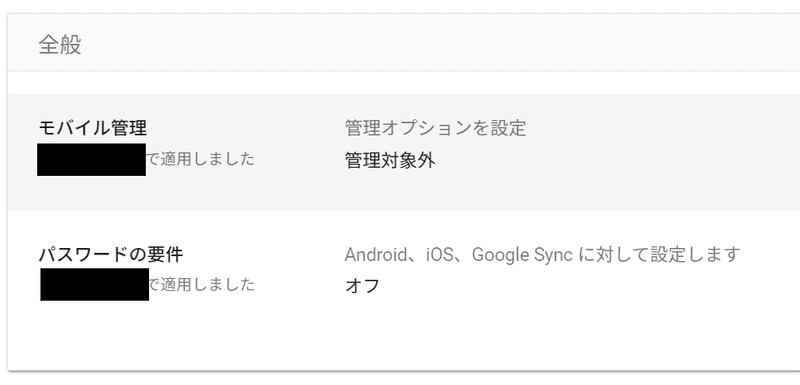
上記画像のようにすることで完了だ。Google Payの項目を開いてみるとエラーは出ていないはず。現状はクレカ登録を済ませだけでそのままにしているが、個人用アカウントを消してもしっかりと残っている。(決済できるかは試していない。)
でも、モバイル管理って端末に管理アプリ入れないと有効化されないのでは…?うむむ。設定では対象とされていたが、端末にはアプリを入れていないので適用されないと思っていた。
なお、この方法が正しいかは不明だが、今のところ問題なく動いている。
Workspaceアカウントとの付き合いは大変…
Pixel Watchだけじゃなくて、他のGoogle製品でもWorkspaceアカウントは設定周りで躓きやすい印象。カスタムドメインのためのWorkspaceアカウントだったが、もう少しユーザーとしてWorkspaceの仕組みやできることについて知っておくべきだと感じた。
ただ、ひとまずこれでWorkspaceアカウントでもPixel Watchが使えるようになった。他のWorkspaceユーザーの参考になれば嬉しく思う。
【おまけ】異常なバッテリー消費…
WorkspaceアカウントでPixel Watchユーザーの方々、バッテリー消費って如何です?
開封してセットアップ等も済ませ、100%まで充電してから利用したが、10分くらいで10%を消費するような減り方で、さらに最初の就寝でも異常なバッテリー消費が発生している。
常時点灯OFF、おやすみモードを有効化の状態で「0時頃 98%残、5時頃 6%残」
セットアップ後のフル充電からの減り具合は、どうやら最初の方で記載したGoogle Pay開発者サービスが影響していたようで、Pixel Watchアプリの通知からOFFにしたら通常の減り具合に戻った。Pixel Watchの通知には受信してからどのくらい時間が経ったかが通知カードに表示されるが、この通知はいつ見ても2分前か現在と表示されていた。どうやら2分間隔で通知が飛んでいたようだ。
就寝中の減り具合については未だに解決できていない。既に2夜を過ぎたわけだが、2回とも100%→から1桁%となっている。どうやらGoogle AssistantのOK, Googleが受付状態になっているらしく、それも影響しているのかも知れない。今夜が3回目の就寝になるわけだが、これをOFFにしてどうなるか検証したい。
残すはバッテリーセーバーをONにすることだが、睡眠トラッキングに影響がないか心配。可能であれば、Workspaceアカウント持ちのPixel Watchユー
ザーは是非バッテリー消費について教えて頂けると嬉しい。
2022年10月16日追記
就寝時の異常なバッテリー消費は、「OK, Google」をPixel Watch上で無効化することで改善した。
約6~7時間の間で25%前後の消費だった。これで就寝前に充電を済ませておけば翌朝充電しなくても1日使うことができそうだ。
2023年3月12日追記
もしもMDMをオフ(モバイル管理をオフにする(管理しない))にしてもAndroid Device Policyのインストールが促される場合、下記のことが影響しているようだ。
今Workspaceのサポートの方とチャットしたのですが、元々管理対象となっていたAndroidスマホを管理外にしてしまうと、元から入っていたアプリは(更新は出来ないものの)使えても追加でインストール等ができなくなってしまうそうです。なのでその場合使いたい場合は管理対象で使う必要があるとのこと。
— おふぃすかぶ.jp (@OfficeKabu) March 12, 2023
私がもともと陥っていた状況は下記の通り
・MDMはもともと「標準(エージェント不要)」が有効になっていた
・しかしAndroid Device Policyは端末にインストールしていなかったため、管理対象にはなっていなかった
よって、もしもPixel Watch設定時点で下記どちらかの設定が有効になっていた場合で、Android Device Policyのインストールが促されたら「標準(エージェント不要)」にすると良いかもしれない。
・詳細(Device Policy アプリ要)
・カスタム
Workspaceアカウントは色々と大変ですね…
この記事が気に入ったらサポートをしてみませんか?
